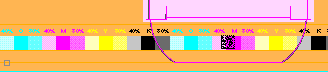
표지 표시(작업 내부 표지 표시/표지 표시 'CoverClippath')
표지 표시는 배경의 일정한 섹션을 불투명한 흰색 마스크로 커버하기 위해 사용됩니다. 왜냐하면 마스크 아래 놓여 있는 배경 객체는 어느 경우이든 보여지지 않습니다.
명확하게 이해하기 위해서, 여기 단일 "레이어"의 "계층"을 보십시오:
•배경
•표지 표시
•페이지 내용 및 사본 내용
•전경
작업 내부 표지 표시와 표지 표시 "CoverClippath"는 마스크의 윤곽이 어떻게 정의되는가에 구별됩니다.
표지 표시를 위한 보기:
패키징 인쇄에서 예를 들어 색상 관리 표시줄과 같은 표시를 배치하기 위해 사본 사이의 자유 영역이 사용됩니다. 색상 관리 표시줄은 배경에 반드시 놓여져야 하며, 그리하여 그것은 사본 내용에서 덮어 감추어집니다. 하지만, 투명한 사본 내용의 경우 색상 관리 표시줄은 볼 수 있습니다. 그러한 경우에서 예를 들어 작업 내부 표지 표시를 사용할 수 있습니다.
첫 번째 그래픽에서, 어떻게 색상 관리 표시줄이 투명한 패키징 플랩 아래 보여질 수 있는지, 보게 됩니다. 두 번째 그래픽에서, 배경의 이 부분은 작업 내부 표지 표시의 오른쪽 흰색 마스크에서 커버됩니다.
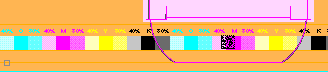

표지 표시 있음
이 표시는 단지 작업 내부 표시로서 존재하고 그것은 직사각형의 모양만을 받아들일 수 있습니다(예: 그래픽 "표지 표시 있음" 페이지 479 참조).
이 표시를 예를 들어 프레스시트에 설정하기 위해 다음과 같이 수행하십시오:
1.그래픽 창에 있는 "프레스시트" 탭으로 가십시오.
2.여기서 원하는 표지 표시의 크기와 위치를 가진 직사각형을 측정도구로 끌어주십시오. (그러기 위해서 Ctrl 키 와 Shift 키를 누른채, 왼쪽 마우스를 눌러 직사각형을 작성하십시오. 그런 다음, 마우스를 먼저 놓으십시오.)
3.직사각형이 설정되면, 그래픽 창 안에 추가 행이 나타납니다. 만일 그래픽 창이 충분한 공간을 제공하지 못하면, 각기 다른 이콘들이 포함되어 있는 스크롤 표시줄이 나타납니다. 모든 도구를 차례로 볼 수 있도록, 마우스 버튼으로 왼쪽 또는 오른쪽의 화살표에 클릭하십시오.
4.다음과 같은 모양을 가진 버튼에 클릭하십시오.
이제 직사각형의 표지 표시를 만들었습니다. 이 표시를 다음의 항목에 적용해 보십시오:
•브라우저 창의 > "작업 내부 리소스" > "표시"에서.
•프레스시트 검사기 > "표시" 탭 > "배치된 표시 목록"에서.
(5).이미징의 경우 표시 크기가 변경되는 것 없이 포함되어져야하는, 표시의 클립 경로를 정의할 수 있습니다. 사용 지침은 전문가 모드에서 참조하십시오.
표지 표시 "CoverClippath"는 목형 표시로서 리소스안에 있습니다.
이 표시는 선택한 사본에 설정됩니다. 만일 클립 경로가 존재한다면, 클립 경로 내부 영역은 흰색으로 채워집니다. 만일 클립 경로가 존재하지 않는다면, 사본의 바운딩 상자는 흰색으로 채워집니다.
이 표시의 특별한 점은, 각각의 다각형 클립 경로가 마스크될 수 있게 하는 것입니다. 따라서 이 전형적인 사용은 패키징 인쇄입니다.
표지 표시 "CoverClippath"를 설정하려면 다음과 같이 수행하십시오.
1.그래픽 창에 있는 "접지 시트/어셈블리 블록" 탭으로 가십시오.
2.마스크하기 원하는 사본을 선택하십시오(왼쪽 마우스 버튼).
3.오른쪽 마우스로 선택한 사본에 클릭하시고, 컨텍스트 메뉴에서 "페이지/사본 검사기"를 선택하십시오.
4.선택한 사본에 기본 표시 "CoverClippath"를 할당하십시오(표시 할당은 표시 및 표시 리소스 참조).
이제 선택한 사본을 위해 흰색 마스크를 만들었습니다. 그것은 클립경로 내부 영역을 커버합니다.
(5).이미징의 경우 표시 크기가 변경되는 것 없이 포함되어져야하는, 표시의 클립 경로를 정의할 수 있습니다. 사용 지침은 전문가 모드에서 참조하십시오.
(6).표시를 제품 영역 사본 모두에 적용할 수 있습니다. 그렇게 하려면 "표시" > "모든 페이지/사본(1up)에 적용"을 클릭하십시오.
주: 표시 크기는 규칙상 사본에 일치해야 하므로 사본 선택은 반드시 두 번 클릭하여 실행되어야 됩니다.
측정 사각형이 형성되면 도구가 활성화됩니다.
사본의 선에서 표시를 생성하려면 먼저 사본을 선택해야 합니다. 그런 다음 측정 사각형을 적절하게 끌어 만들어야 합니다.
도구를 "클릭"하면 표시 편집기가 열립니다. 이제 표시를 원하는 대로 변경할 수 있습니다. "저장" 및 "표시 편집기 닫기" 후 표시가 측정 사각형 안에 나타납니다.
사본의 선 유형에서 표시를 생성하려면 먼저 사본을 선택해야 합니다.
도구를 "클릭"하면 마우스 커서를 CAD 선으로 이동할 수 있습니다. 툴팁에 선 유형 번호가 표시됩니다. 선이 다각형이 되면 "클릭"하여 표지 표시를 생성할 수 있습니다.